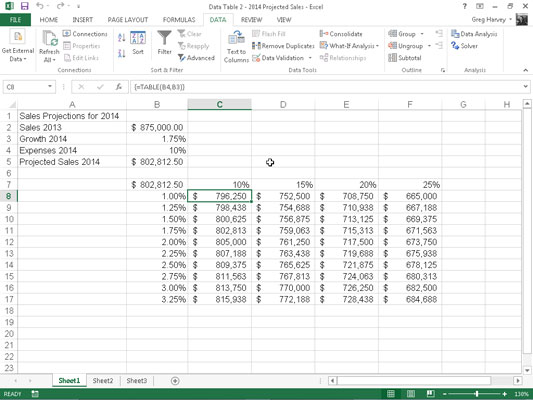Excel 2013-s kahe muutujaga andmetabeli loomiseks sisestage dialoogiboksi Andmetabel sama valemi jaoks kaks võimalike sisendväärtuste vahemikku: rea sisendlahtri väärtuste vahemik tabeli esimeses reas ja vahemik. veeru sisendi väärtustest Liigutage tabeli esimeses veerus alla.
Seejärel sisestage valem (või selle koopia) selle sisendväärtuste rea ja veeru ristumiskohas asuvasse lahtrisse.
See prognoositava müügi arvutustabeli versioon kasutab 2014. aasta prognoositud müügi arvutamiseks kahte muutujat: kasvumäär eelmise aasta müügi kasvu protsendina (lahtris B3 nimega Kasv_2014) ja kulud, mis on arvutatud protsendina eelmise aasta müügist (aastal lahter B4 nimega Kulud_2014). Selles näites on lahtris B5 loodud esialgne valem veidi keerulisem:

=Müük_2013+(Müük_2013*Kasv_2014) – (Müük_2013*Kulud_2014)
Kahe muutujaga andmetabeli seadistamiseks lisage võimalike Kulude_2014 protsentide rida vahemikus C7:F7 võimalike Kasv_2014 protsentide veergu vahemikus B8:B17. Seejärel kopeerige algne valem nimega Projekteeritud_müük_2014 lahtrist B5 lahtrisse B7, selle Kulude_2014 protsentide rea ja Kasvu_2014 protsentide veeru ristumiskohas olev lahter järgmise valemiga:
=Prognoositud_müük_2014
Nende paari sammuga saate luua kahe muutujaga andmetabeli:
Valige lahtrivahemik B7:F17.
See lahtrivahemik sisaldab algse valemi koopiat koos võimalike kulude ja kasvumäära protsentidega.
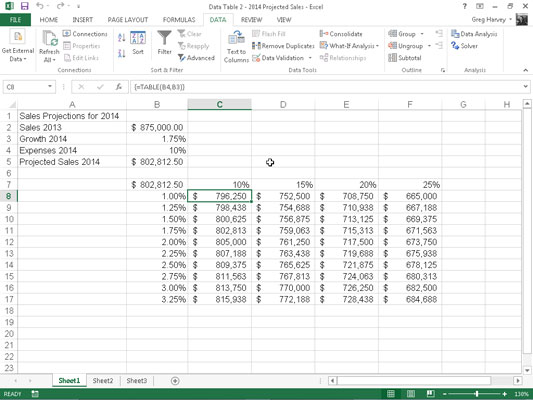
Klõpsake lindil käsku Andmed → Mis-kui-Analüüs → Andmetabel.
Excel avab dialoogiboksi Andmetabel, mille sisestuspunkt on tekstikastis Rea sisestuslahter.
Klõpsake lahtrit B4, et sisestada lahtri absoluutaadress $B$4 tekstikasti Rea sisestuslahter.
Klõpsake tekstiväljal Veerusisestuslahter ja seejärel klõpsake lahtrit B3, et sisestada sellesse tekstivälja lahtri absoluutaadress $B$3.
Andmetabeli dialoogiboksi sulgemiseks klõpsake nuppu OK.
Excel täidab andmetabeli tühjad lahtrid TABLE valemiga, kasutades rea sisendlahtriks B4 ja veeru sisendlahtriks B3.
Klõpsake lahtrit B7, seejärel klõpsake vahekaardi Avaleht jaotises Lõikelaud käsku Format Painter ja lohistage läbi lahtrivahemiku C8:F17, et kopeerida sellesse vahemikku arvestusnumbri vorming ilma komakohtadeta.
Arvestades veergude C kuni F praegust laiust, on see arvestusnumbri vorming kuvamiseks liiga pikk – tähistatud sümbolitega ######. Kui vahemik C8:F17 on endiselt Format Painteri hulgast valitud, lahendab 7. toiming selle probleemi.
Klõpsake vahekaardi Avaleht jaotises Lahtrid käsku Vorminda ja seejärel klõpsake selle rippmenüüs nuppu Automaatselt sobita veeru laius.
Massiivivalem {=TABEL(B4,B3)}, mille Excel loob selles näites kahe muutujaga andmetabeli jaoks, määrab nii rea sisendlahtri argumendi (B4) kui ka veeru sisendlahtri argumendi (B3). (Vaadake lähedalasuvat külgriba "Massiivivalemid ja funktsioon TABLE andmetabelites".) Kuna see ühe massiivi valem on sisestatud kogu andmetabeli vahemikku C8:F17, on redigeerimine piiratud selle vahemikuga.